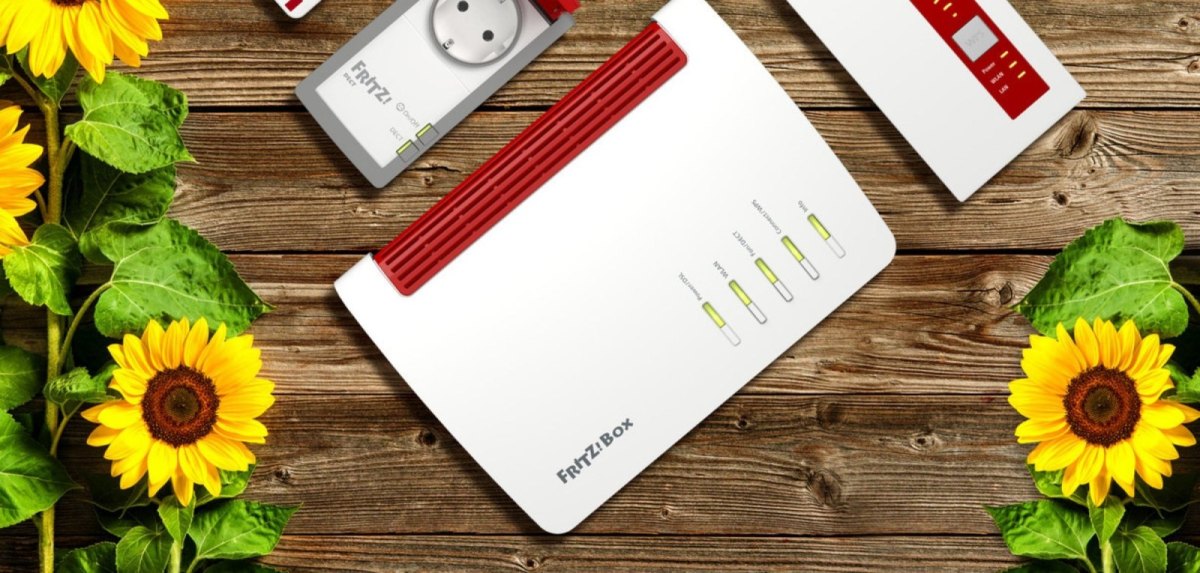Vermutlich ist dir das auch schon einmal passiert: Du arbeitest am Laptop, doch das WLAN-Signal wird immer schwächer. Abhilfe können dir unter anderem Repeater schaffen. Aber auch die können den Geist aufgeben. Wenn das der Fall, kannst du ganz einfach den FritzBox Repeater zurücksetzen. Hierfür gibt es einige simple Optionen. Welche das sind, zeigen wir im Folgenden.
FritzBox Repeater zurücksetzen: Das ist die erste Variante
Warum ist ein Repeater eigentlich so sinnvoll? Im Grunde genommen lohnt sich solch ein Gadget, wenn das Signal deines Routers zu schlecht ist oder du in einer großen Wohnung wohnst und der Router in einem weiter entfernten Zimmer angebracht ist. In solchen Fällen lohnt es sich einen Repeater zu kaufen. Aber auch da kann es zu Problemen kommen. So löst du sie direkt am Gerät:
Um dein Gerät auf die Werkseinstellungen zurückzusetzen, drücke und halte für ca. 15 Sekunden die WPS-Taste, bis alle LEDs gleichzeitig aufblinken. Sobald die Power- und die WLAN-LED durchgehend leuchten, hast du erfolgreich die Werkseinstellungen geladen und das Gerät ist zurückgesetzt.
Anschließend ist dein FritzBox Repeater bereit, neu eingerichtet zu werden. Das Zurücksetzen über die WPS-Taste gilt für alle FritzBox Repeater gleichermaßen und universell, sei es der FritzBox Repeater 3000, 1200 oder auch der Klassiker unter ihnen, der FritzBox Repeater 310. Neben dieser Methode gibt es auch eine andere.
So klappt es über die Benutzeroberfläche
Der Repeater lässt sich aber auch unter anderem auf eine andere Art noch zurücksetzen. Gehe dafür wie folgt vor:
- Öffne deinen Browser und gebe „fritz.repeater“ in deine Adresszeile ein.
- Danach gibst du dein Gerätepasswort ein.
- Nun musst du auf der Übersichtsseite links im Menü auf „System“ klicken.
- Anschließend wählst du „Sicherung“.
- Danach musst du oben auf den Reiter „Werkseinstellungen“ klicken.
- Weiter unten erscheint dann der Button „Werkseinstellungen laden“. Damit kannst du deinen FritzBox Repeater zurücksetzen.
Falls das nicht funktionieren sollte, gibt es aber auch eine dritte Variante, die ebenfalls nur wenige Schritte dauert:
- Öffne deinen Browser und gebe „fritz.box“ ein.
- Anschließend gibst du dein Gerätepasswort ein.
- Auf der Übersichtsseite findest du beim Punkt „Heimnetz“ deinen FritzBox Repeater. Klicke dort drauf.
- Logge dich danach nochmals ein und klicke links im Menü auf „System“.
- Über den Punkt „Sicherung“ gelangst du zum Reiter „Werkseinstellungen“.
- Klicke auf auf den Button „Werkseinstellungen laden“.
Fazit: Das Zurücksetzen der FritzBox Repeater ist kein Hexenwerk
Wie du siehst, gibt es verschiedene Möglichkeiten deinen FritzBox Repeater zurückzusetzen. Welche Variante du am Ende wählst, ist dir selbst überlassen. Fakt ist, du musst zumindest kein Tech-Profi sein, um das Gerät auf Werkseinstellung zu bringen. Und hast du es nach dem Reset erst einmal neu eingerichtet, kannst du dich sogar daran machen, das WLAN-Signal deiner FritzBox zu verstärken.
Quellen: AVM, eigene Recherche